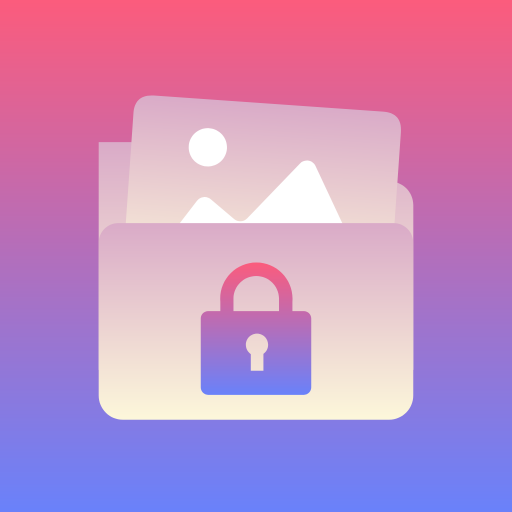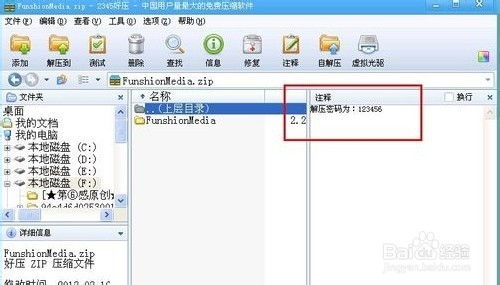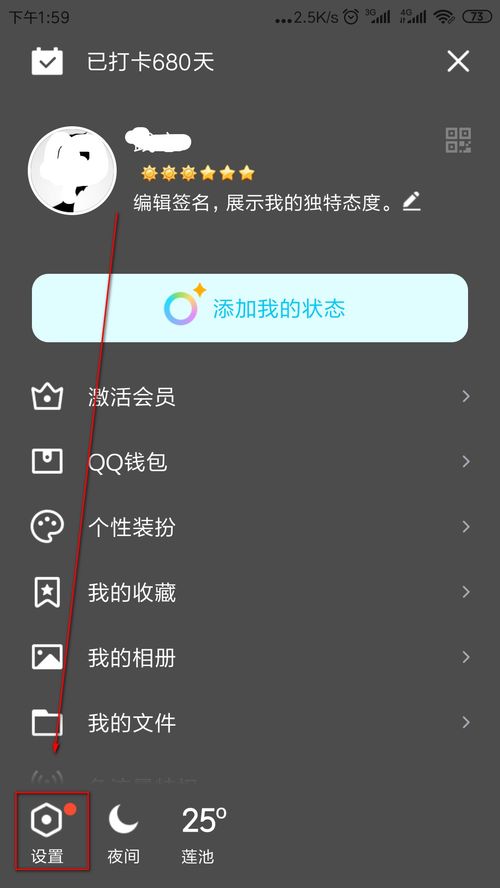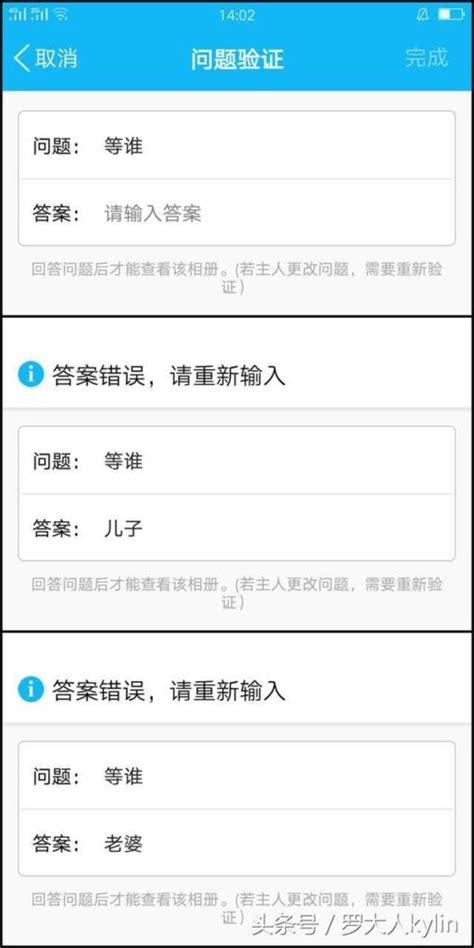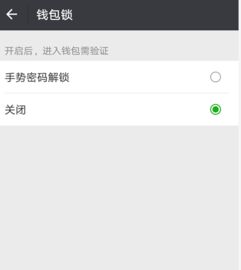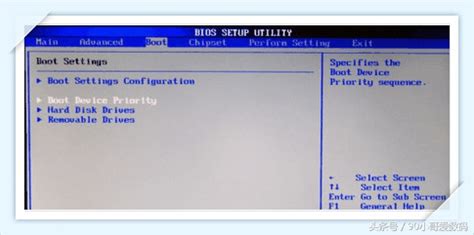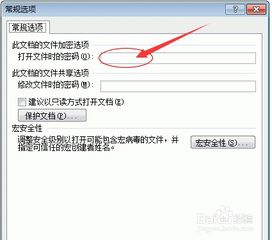如何轻松给硬盘设置密码保护
怎样给硬盘加密码

硬盘作为电脑中最重要的存储设备,保存着大量的数据和信息。为了保障这些数据的安全,不少用户希望能够对硬盘进行加密。硬盘加密不仅能有效防止未经授权的访问,还能在硬盘丢失或被盗时保护数据不被泄露。本文将详细介绍几种常见的硬盘加密方法,帮助用户轻松实现数据安全。

一、Windows系统自带的BitLocker加密
BitLocker是Windows操作系统自带的硬盘加密功能,支持对整个硬盘或分区进行加密。以下是使用BitLocker加密硬盘的步骤:

1. 打开BitLocker设置
打开“控制面板”,选择“系统和安全”,点击“BitLocker驱动器加密”。在打开的界面中,可以看到所有可加密的驱动器。
2. 选择驱动器进行加密
在BitLocker驱动器加密界面中,选择你想要加密的驱动器(比如C盘或其他数据盘)。点击“启用BitLocker”。
3. 设置加密选项
根据提示,设置加密选项。你可以选择使用密码解锁驱动器,或者保存一个恢复密钥到U盘或打印出来。建议选择保存恢复密钥,以防密码遗忘。
4. 开始加密
设置完毕后,点击“开始加密”。BitLocker将开始对选定的驱动器进行加密,加密过程可能需要一段时间,具体时间取决于驱动器的大小和数据量。
5. 加密完成
加密完成后,重启计算机。你会发现,在启动时需要输入BitLocker密码或使用恢复密钥才能访问加密的驱动器。
二、使用第三方加密软件TrueCrypt
TrueCrypt是一款开源的硬盘加密软件,支持Windows、macOS和Linux系统。它不仅可以对整个硬盘进行加密,还可以对分区、文件夹和单个文件进行加密。以下是使用TrueCrypt加密硬盘的步骤:
1. 下载并安装TrueCrypt
从TrueCrypt官方网站下载最新版本的TrueCrypt安装包,并按照提示进行安装。
2. 创建加密卷
打开TrueCrypt软件,点击“创建加密卷”。在弹出的对话框中,选择“创建标准TrueCrypt卷”。
3. 选择加密卷类型
选择“加密文件”或“加密设备/分区”。如果你想要对整个硬盘进行加密,选择“加密设备/分区”。如果你只是想加密部分数据,可以选择“加密文件”。
4. 配置加密卷
根据提示,选择加密卷的位置(如硬盘中的某个分区)和大小,设置加密算法(如AES-256)和加密模式(如隐藏卷或标准卷)。
5. 设置密码
设置并确认加密卷的密码。请确保密码复杂且不易被猜测。
6. 格式化加密卷
点击“格式化”按钮,TrueCrypt将对选定的分区进行格式化,并创建加密卷。格式化完成后,你就可以在TrueCrypt中挂载并使用这个加密卷了。
三、通过BIOS/UEFI设置硬盘密码
许多现代计算机都支持通过BIOS(基本输入输出系统)或UEFI(统一可扩展固件接口)设置硬盘密码。这种加密方式通常在硬件级别进行,安全性较高。以下是设置BIOS/UEFI硬盘密码的步骤:
1. 进入BIOS/UEFI设置
在计算机启动时,按下指定的键(如Del键、F2键或F10键)进入BIOS/UEFI设置界面。具体按键可能因计算机品牌和型号而异。
2. 找到硬盘密码设置选项
在BIOS/UEFI设置界面中,找到“Security”(安全)或“Password”(密码)选项。在这个选项下,可以找到“HDD Password”(硬盘密码)或类似的选项。
3. 设置硬盘密码
选择“Set HDD Password”(设置硬盘密码)选项,并输入你想要设置的密码。确认密码后,保存并退出BIOS/UEFI设置。
4. 重启计算机
重启计算机后,你会发现在访问硬盘时需要输入设置的硬盘密码。
四、使用硬件加密设备
除了软件加密外,还可以选择使用硬件加密设备来增强数据安全。硬件加密设备通常包括加密硬盘、加密U盘等。以下是使用硬件加密设备的步骤:
1. 购买硬件加密设备
从正规渠道购买支持硬件加密的存储设备,如加密硬盘或加密U盘。
2. 初始化加密设备
根据设备的使用说明书,初始化加密设备并设置密码。有些设备还支持设置PIN码或指纹解锁。
3. 使用加密设备
将加密设备连接到计算机后,输入设置的密码或PIN码,即可访问存储设备中的数据。
五、注意事项
1. 备份数据
在进行硬盘加密之前,请务必备份重要数据。加密过程可能导致数据丢失或损坏。
2. 选择强密码
设置加密密码时,请确保密码足够复杂且不易被猜测。避免使用生日、电话号码等容易被破解的密码。
3. 妥善保管恢复密钥
如果使用BitLocker或其他需要恢复密钥的加密方法,请妥善保管恢复密钥。可以将恢复密钥保存到安全的U盘或打印出来并存放在安全的地方。
4. 定期更新加密软件
如果使用第三方加密软件,请定期更新软件版本以获取最新的安全功能和修复漏洞。
5. 防范物理攻击
除了软件加密外,还应加强物理安全措施,如将硬盘存放在安全的环境中,防止盗窃和损坏。
通过上述方法,你可以轻松实现对硬盘的加密,保障数据的安全。无论是使用Windows自带的BitLocker功能,还是借助第三方加密软件TrueCrypt,亦或是通过BIOS/UEFI设置硬盘密码和使用硬件加密设备,都能有效防止未经授权的访问和数据泄露。希望本文对你有所帮助,祝你数据安全无忧!
- 上一篇: 如何在DVD播放器上播放U盘视频教程
- 下一篇: 轻松学会:如何设置百度输入法的手写功能
-
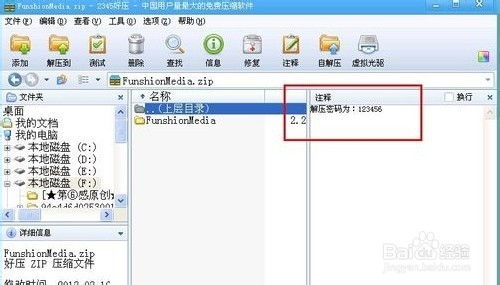 如何轻松为文件夹加密,保护你的私密文件新闻资讯11-10
如何轻松为文件夹加密,保护你的私密文件新闻资讯11-10 -
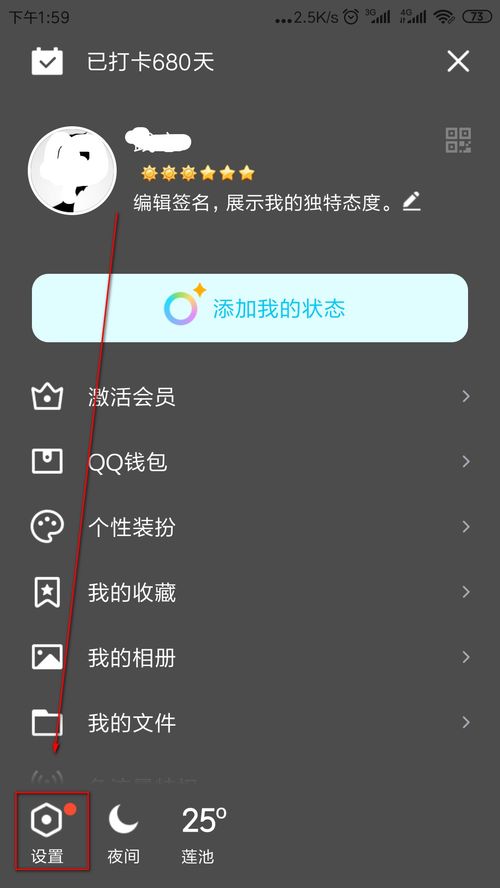 揭秘:如何轻松给QQ空间设置密码保护新闻资讯11-15
揭秘:如何轻松给QQ空间设置密码保护新闻资讯11-15 -
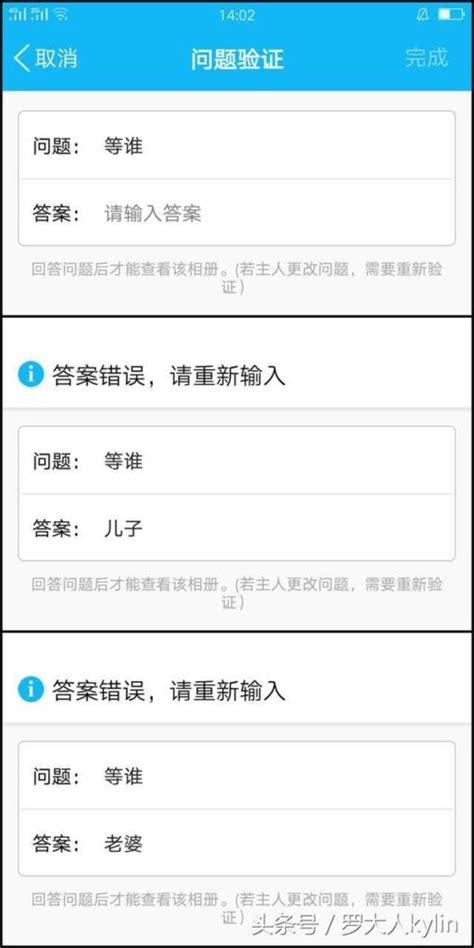 轻松学会:如何给QQ空间相册设置密码保护新闻资讯01-02
轻松学会:如何给QQ空间相册设置密码保护新闻资讯01-02 -
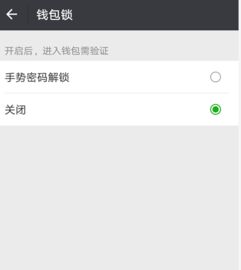 如何给微信设置密码锁,轻松保护你的隐私安全?新闻资讯10-24
如何给微信设置密码锁,轻松保护你的隐私安全?新闻资讯10-24 -
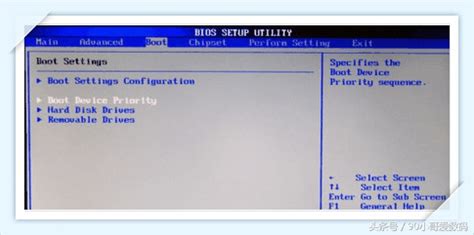 如何轻松设置双硬盘系统中的首选启动盘新闻资讯01-29
如何轻松设置双硬盘系统中的首选启动盘新闻资讯01-29 -
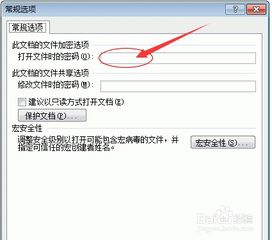 如何给Word 2007文件设置密码保护?新闻资讯05-18
如何给Word 2007文件设置密码保护?新闻资讯05-18